AIライティングツールは、簡単な指示を出すだけでAIが自動で文章を生成してくれるツール。
文章を作る能力はとても高く、仕事やプライベート問わずさまざまなタスクに利用することができます。
近年「ChatGPT」の登場を皮切りに、画像生成・動画生成などさまざまな生成AIツールが登場していますが、
AIライティングツールとは主にテキスト(文章)生成に特化した生成AIのこと。
そのなかでも「Catchy(キャッチー) ![]() 」は、ブログ記事・メール・キャッチコピー・サイト制作・SNS投稿……など、100種類以上の文章生成機能がある人気のツールです。
」は、ブログ記事・メール・キャッチコピー・サイト制作・SNS投稿……など、100種類以上の文章生成機能がある人気のツールです。
 よめちゃん
よめちゃん色んなAIツールがあるけど、Catchyってどうなの?
 サンツォ
サンツォCatchyを実際に使ってみた結果をレビューするよ!
文章を考えるのが苦手だったり、ブログ記事を書く時間を短縮したい人は参考にしてみてください。
- Catchyの特徴、他のAIツールとの違い
- Catchyの登録方法、実際の使い方
- Catchyの良い口コミと悪い口コミ
- Catchyでブログ記事を書いた場合のSEO効果
\ AIがライティング/
Catchy(キャッチー)とは?特徴
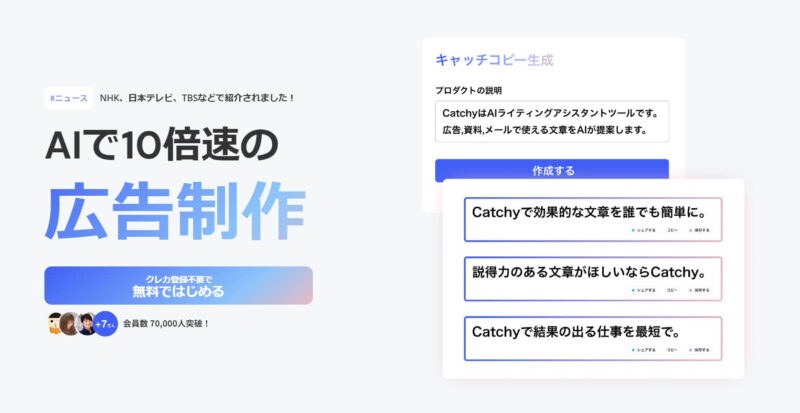
画像引用:Catchy(キャッチー) – 国内最大級のAIライティングアシスタントツール
Catchy(キャッチー)![]() とは、株式会社デジタルレシピが提供する国内最大級のAIライティングツールです。
とは、株式会社デジタルレシピが提供する国内最大級のAIライティングツールです。
100種類以上の文章作成機能があり、さまざまなタスクを10倍の速さで進めることができるのが売り。
本章ではCatchyの特徴を紹介します。
無料で使えるAIライティングツール
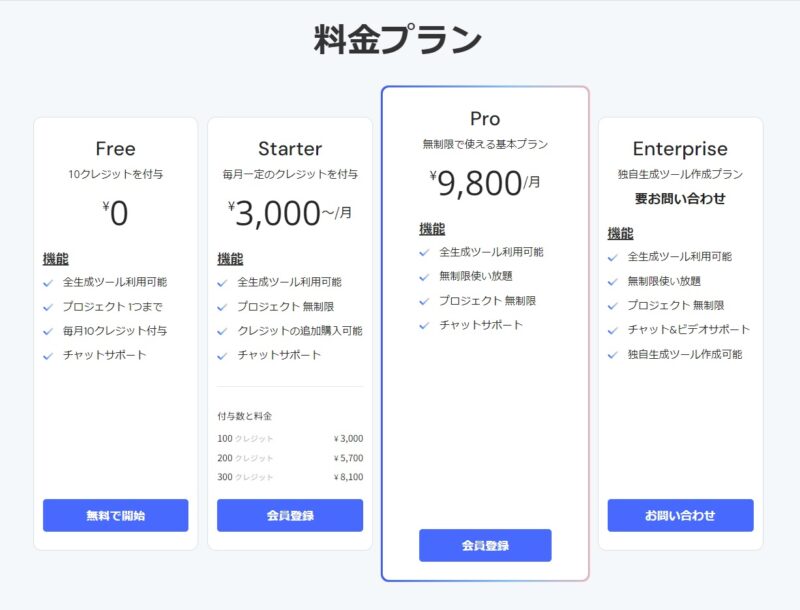
画像引用:Catchy(キャッチー) – 国内最大級のAIライティングアシスタントツール
Catchyには以下の4つのプランがあります。
| プラン | 料金 | 機能概要 |
|---|---|---|
| Free | 0円 | 毎月10クレジット分だけ使用可能。全生成ツールが利用可能。 |
| Starter | 3,000円~/月 | 100クレジット(3,000円)、200クレジット(5,700円)、300クレジット(8,100円)の3種類がある。プロジェクトも無制限で利用可能。 |
| Pro | 9,800円~/月 | クレジットが無制限(使い放題)になるプラン。プロジェクトも無制限。 |
| Enterprize | (問い合わせ) | クレジット無制限のほか、独自の生成ツールを作成できるプラン。 |
CatchyのFreeプランは、毎月10クレジットという制限はありますが、無料で利用することが可能。
10クレジットだと節約しても1~2記事しか作ることができませんが、まずは試しにテスト利用したいならFreeプランから始めましょう。
もしクレジットを使いきれなかった場合は、翌月に繰り越されます。
 サンツォ
サンツォまずは無料で使ってみて!
さまざまな用途に使える100以上の機能
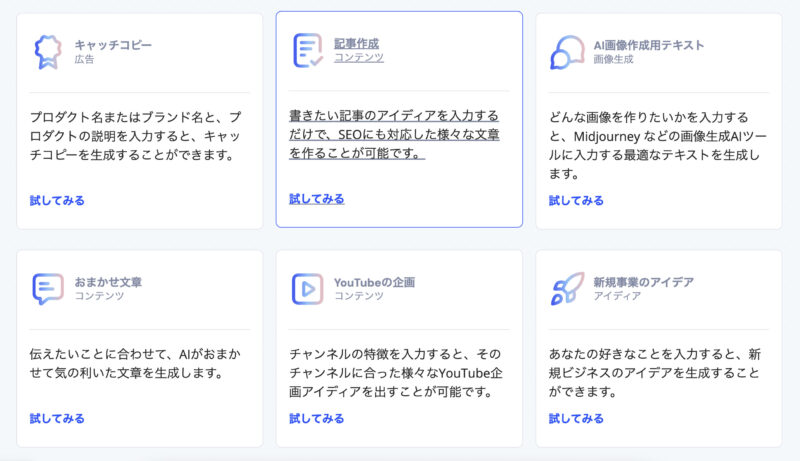
画像引用:Catchy(キャッチー) – 国内最大級のAIライティングアシスタントツール
Catchyは100種類以上の機能があり、さまざまな用途に使うことができます。
- 記事作成(タイトル、導入文、見出し、本文、リライトなど)
- SNS(X(旧Twitter)やInstagramなど)の投稿作成
- メルマガやさまざまなシチュエーションのメール本文の作成
- You Tube動画、TikTok動画の企画・アイデア出し
- キャッチコピーや広告文面作成
- AIDAモデルやなぜなぜ分析などのマーケティング
このようなさまざまなタスクを、キーワードや簡単な文章を入力するだけですぐに実行してくれます。
このほかにも、画像生成をおこなったり、小説や物語を作成するなど、豊富な機能がCatchyの特徴です。
 サンツォ
サンツォこれだけ機能豊富なツールは珍しい!
スマホでも使える
Catchyはスマホでも利用可能。
パソコンと同じように利用できるので、いつでもどこでも、時と場所を選ばずさまざまなシーンで活用することができます。
たとえば、会社帰りの電車のなかでブログ記事をAI生成して、帰宅後に清書して仕上げるなんてこともできますよね。
 よめちゃん
よめちゃんめちゃくちゃ時短になるわね!
自然な日本語で生成してくれる
CatchyはGPT-3を搭載しています。
GPTはOpenAI社が開発した大規模な自然言語処理モデルで、大量のデータを学習しており、入力に対して人間のように自然な回答を生成 します。
2020年7月に発表された言語モデルで、ディープラーニング(多層のニューラルネットワークによる機械学習の一種)を使って人間のようなテキストを生成します。
 よめちゃん
よめちゃんちょっと何言ってるかわかんない。
 サンツォ
サンツォ超簡単にいうと……
最新技術と学習によって、めっちゃ自然な文章を作ってくれるってこと!
\ AIがライティング/
CatchyはSEOに効果ある?実際の検索順位を公開

最近では生成AIを利用してブログを書く人も少しずつ増えてきましたが、気になるのはSEOに効果があるかどうかですよね。
今回は実際にCatchyを使ってブログ記事を書いてみて、検索順位が上がるかどうかを検証してみました。
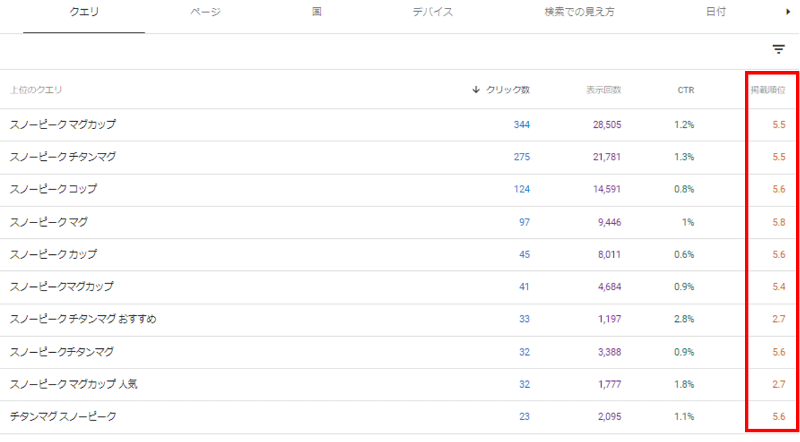
実際にCatchyで書いたブログ記事は下記ですが、公開してすぐに狙ったキーワードで1ページ目に上がり、数ヶ月間検索上位をキープできています。
 よめちゃん
よめちゃんちゃんとSEOにも強い記事が作れるんだね!
 サンツォ
サンツォかなり手直しはしたけど、検索上位を取れるのは間違いない!
Catchy以外のAIライティングツールしたブログ記事の検索順位は下記のとおり。
- KW/順位:「ジャクリ1000 口コミ」 1位
- KW/順位:「jackery ポータブル電源」 4位
- KW/順位:「ポータブル電源 ジャクリ」 3位
- 使用ツール:ChatGPT
- KW/順位:「soto st-340 レビュー」 1位
- KW/順位:「soto st-340 st-310 比較」 4位
- KW/順位:「soto st-340 カスタム」 4位
- 使用ツール:ChatGPT
- KW/順位:「ベアボーンズ ランタン 口コミ」 3位
- KW/順位:「ベアボーンズ マイナーランタン」 2位
- KW/順位:「barebones マイナーランタンled」 3位
- 使用ツール:Creative Drive
- KW/順位:「マルチグリドル おすすめ」 1位
- KW/順位:「マルチグリドルパン おすすめ」 1位
- KW/順位:「マルチグリドル ランキング」 1位
- 使用ツール:ChatGPT
- KW/順位:「イムコ 自動炊飯シリンダー 口コミ」 3位
- KW/順位:「自動炊飯シリンダー 比較」 1位
- KW/順位:「イムコ自動炊飯シリンダー 使い方」 7位
- 使用ツール:ChatGPT
- KW/順位:「vicopo」 4位
- KW/順位:「vicopo バーベキューコンロ」 7位
- KW/順位:「vicopo 焚き火台」 7位
- 使用ツール:ChatGPT
※上記実績は執筆時点のものであり、閲覧時点では順位変動が発生している可能性もあります。
複数のAIライティングツールを使用して検証した結果、どのツールを使っても狙ったキーワードで検索上位を取ることができています。
つまり、AIによる記事作成をうまく活用すれば、時短になるだけではなくSEOでも有利な記事作成ができるということですね。
 サンツォ
サンツォただ、7割くらいは手直ししているよ。
 よめちゃん
よめちゃんAIの文章そのままでは検索上位はとれないってことね。
\ AIがライティング/
Catchyの使い方
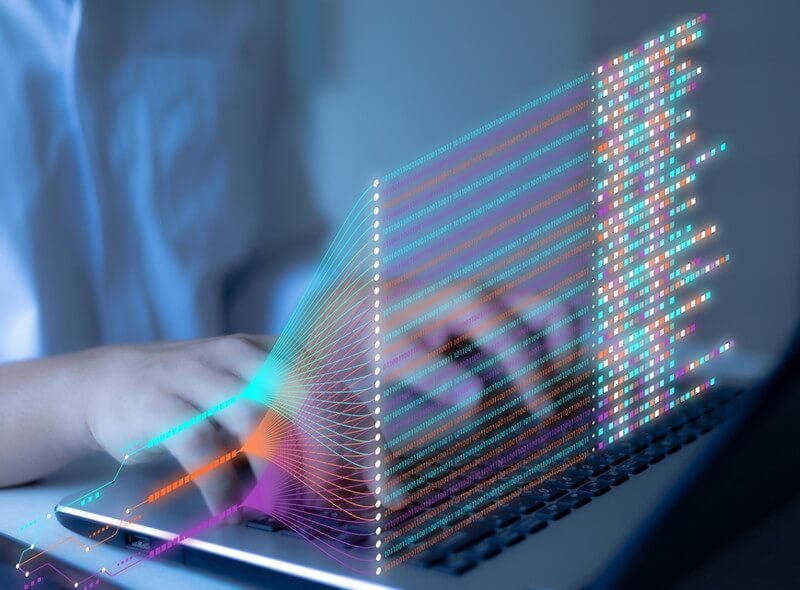
本章では、Catchyの使い方を紹介します。
料金プランや登録方法、文章生成やブログ記事の作成手順を解説するので、ぜひ一緒に試してみましょう。
Catchyの登録方法
初めて利用する人は、サービスへの登録が必要となります。
Catchyの登録は5ステップで完了します。
公式サイトにアクセス
「無料登録」をクリック

ページ上部にあるメニューから「無料登録」を選び、クリックします。
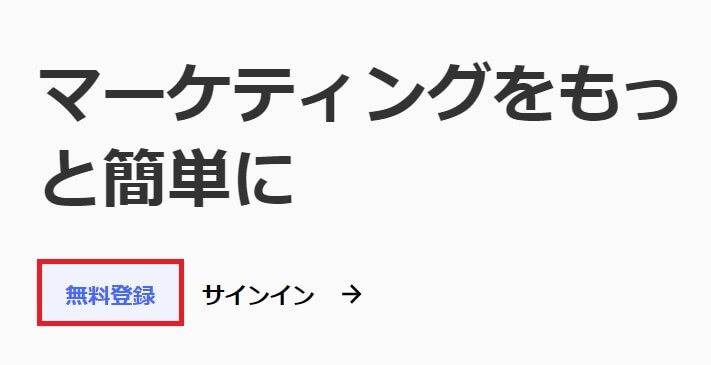
進んだページにて「無料登録」をクリックします。
「ユーザー登録はこちら」をクリック
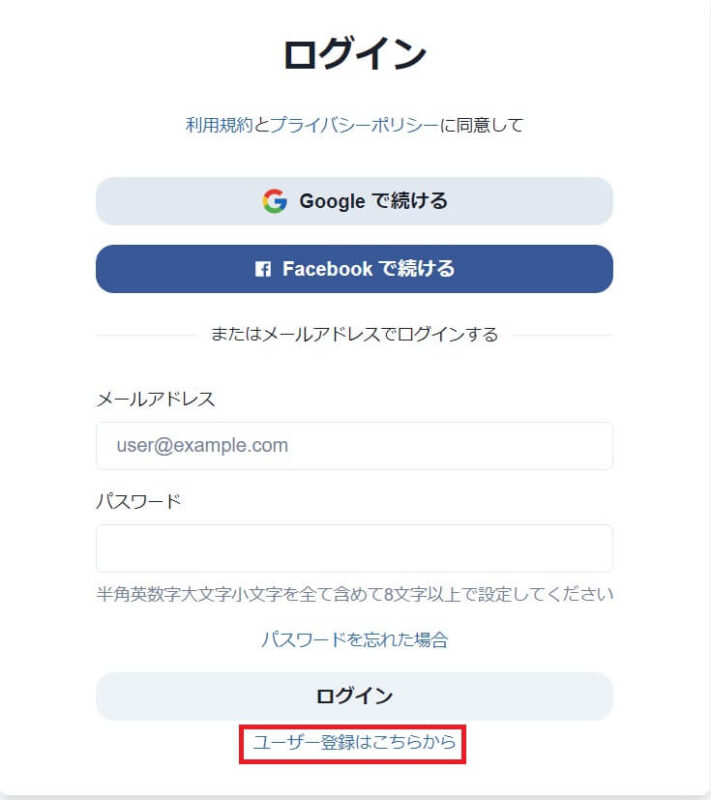
ログインページに遷移するので「ユーザー登録はこちらから」のリンクをクリックします。
Google・Facebook・メールアドレスから登録方法を選ぶ
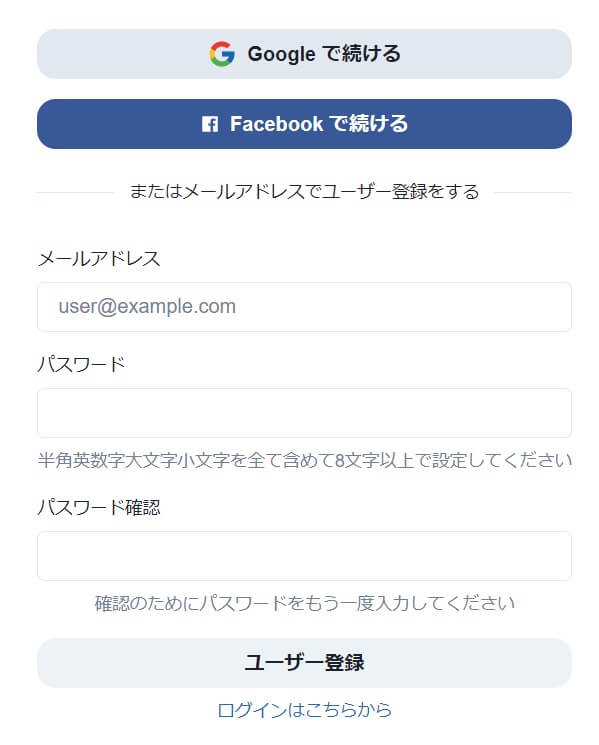
GoogleアカウントもしくはFacebookアカウントを持っていれば、簡単にユーザー登録をおこなえます。
またはメールアドレスとパスワードを入力し「ユーザー登録」をクリックしましょう。
 サンツォ
サンツォGoogleログインがいちばん簡単だよ!
登録完了
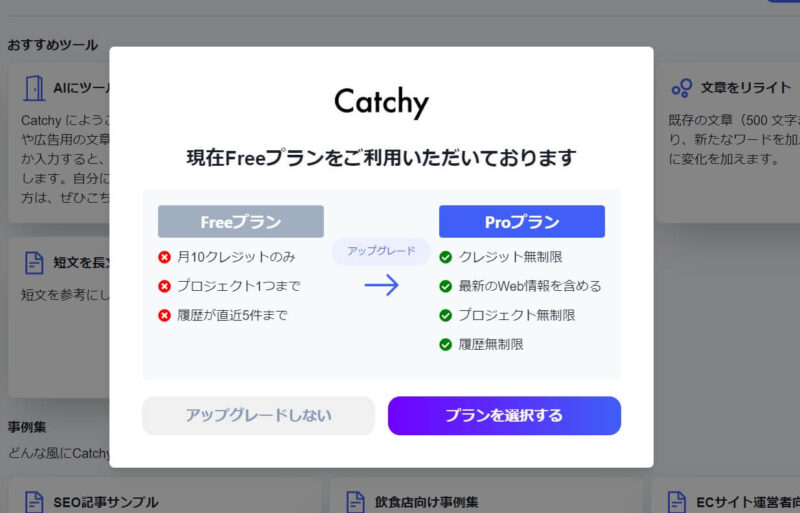
これで登録は完了です。
まずはFreeプラン(無料)で利用する場合は、左下の「アップグレードしない」を選択。
有料プランにアップグレードする際は、右下の「プランを選択する」を選択してください。
生成ツールで「文章」を作成
「生成ツール」を使って「文章」を作ってみましょう。
今回は試しに「ブログ 収益化」というキーワードで文章を作成します。
Catchyのトップページにアクセス
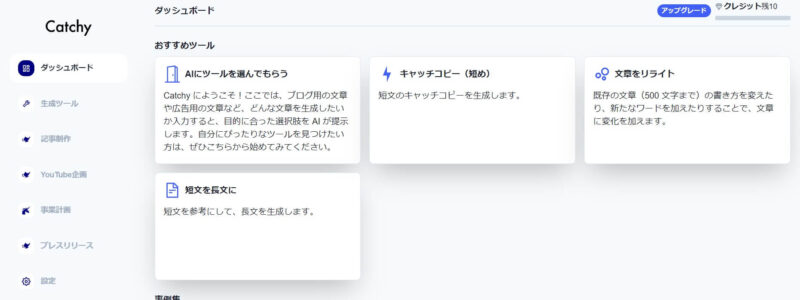
ログインができたら、Catchyのトップページにアクセスします。
「生成ツール」を選択
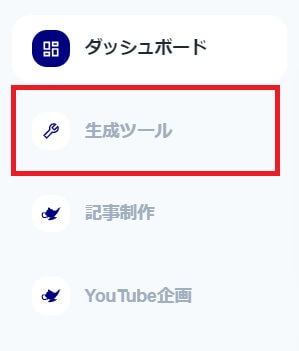
画面左のメインメニューから「生成ツール」を選択してください。
「記事制作」を選択
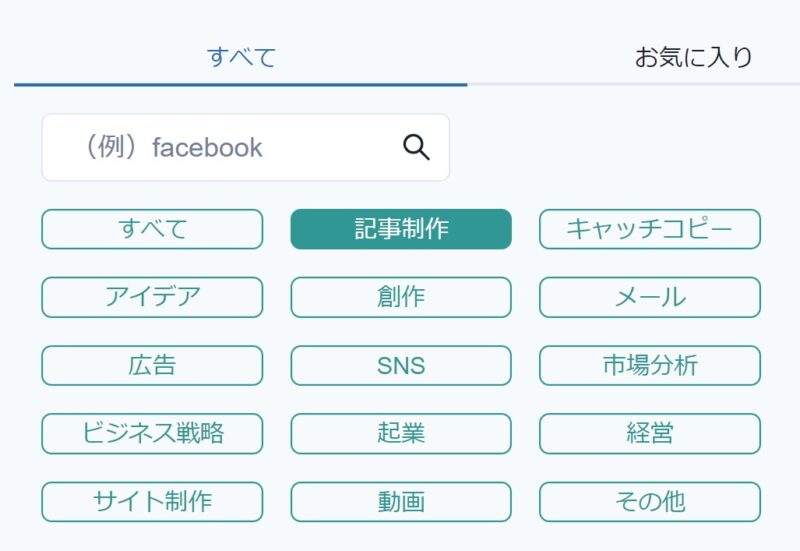
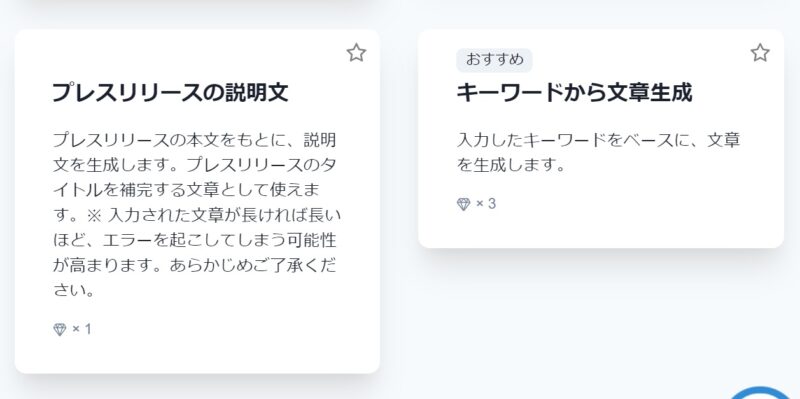
目的の記事生成機能を選択。
今回は「記事作成」→「キーワードから文章を生成」を選びます。
キーワードと文章の雰囲気を入力
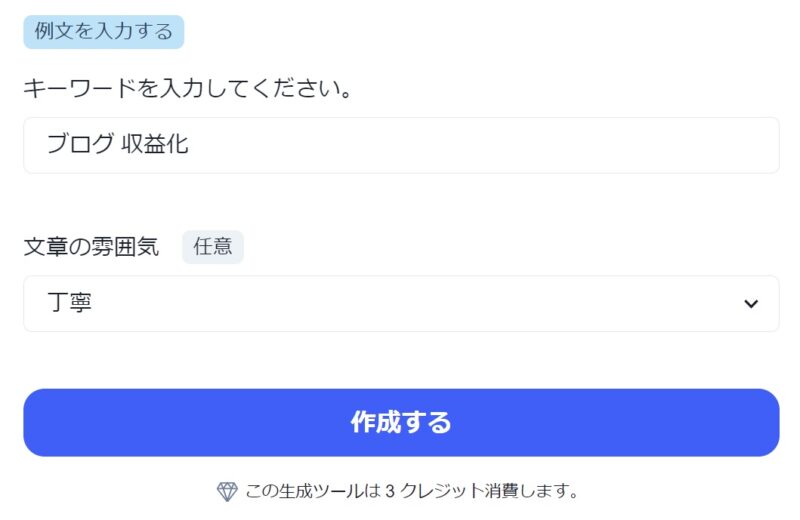
作成する文章のテーマとなる「キーワード」を入力。
さらに「文章の雰囲気」を(丁寧・カジュアル・大胆)の3つのなかから選択し、最後に「生成する」ボタンをクリックしてください。
文章が生成される

上記のようにAIが文章を生成してくれます。
たったこれだけの操作で、あっという間に長文の文章を作ることができました。
生成ツールで「キャッチコピー」を作成
Catchyでは商品やサービスの「キャッチコピー」を作ることもできます。
Catchyのトップページにアクセス
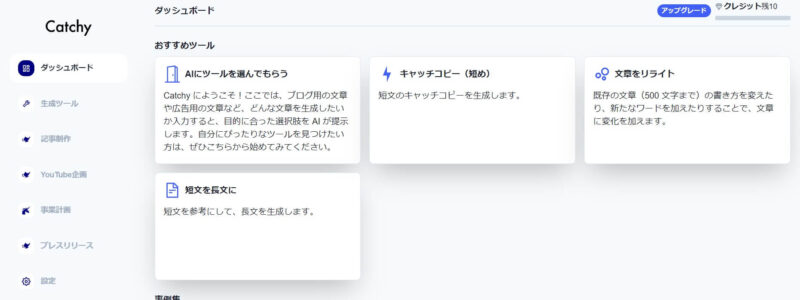
Catchyのトップページにアクセスします。
「生成ツール」を選択
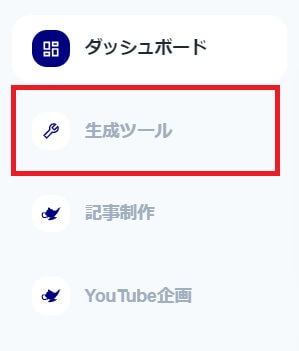
画面左のメインメニューから「生成ツール」を選択してください。
「キャッチコピー」を選択
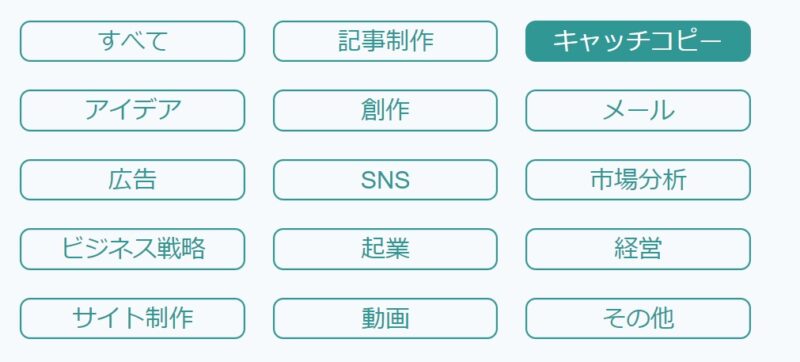
「キャッチコピー」を選択します。
キャッチコピーの種類を選ぶ
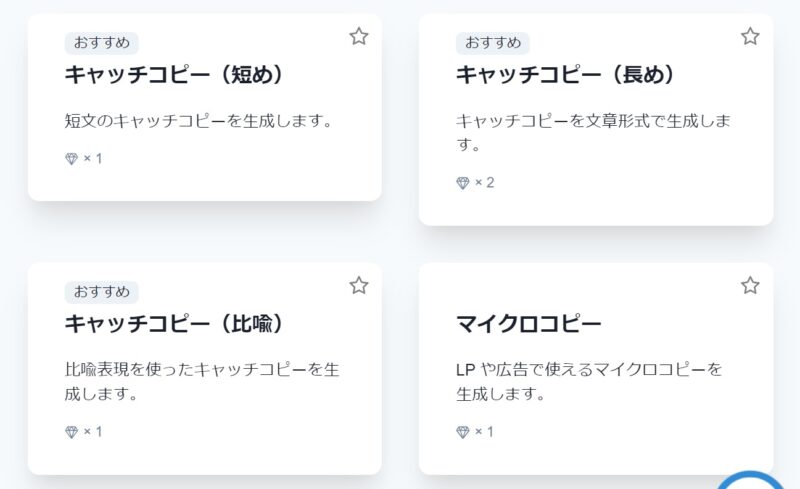
キャッチコピーの種類を(短め・長め・比喩)の中から選んでください。
材料となる文章や雰囲気を入力
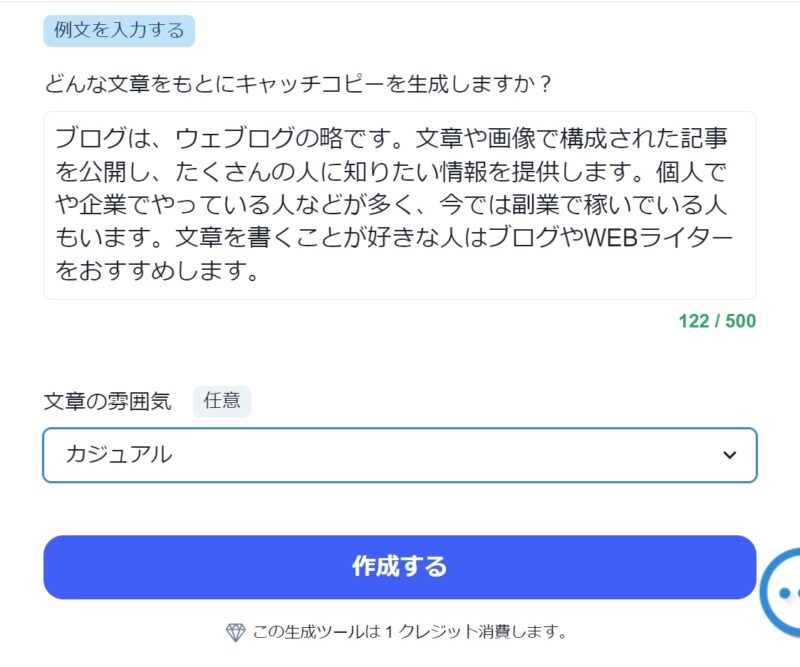
AIがキャッチコピーを作る際の材料となる情報(500文字以内の文章)を入力。
さらに文章の雰囲気を(丁寧・カジュアル・大胆)から選択します。
最後に「作成する」ボタンをクリックしてください。
キャッチコピーが生成される

上記のようにキャッチコピーが生成されます。
表現が異なる候補が10個表示されるので、お好みのものを選んでください。
生成ツールで「ブログ記事」を作成
Catchyでブログ記事を作成してみましょう。
※ブログ記事は「生成ツール」から作る方法と「記事生成」から作る方法の2種類があります。今回は「生成ツール」から作る方法を紹介します。
ブログの記事を作成する作業は下記のとおり項目ごとに分かれており、それぞれにクレジットが必要です。
| 作業項目 | 必要クレジット数 |
|---|---|
| 記事のアイデアを作成 | 1 |
| メタディスクリプションを作成 | 1 |
| 記事のタイトルを作成 | 1 |
| 記事の導入文を作成 | 2 |
| 記事の結論を作成 | 1 |
| キーワードから文章を生成 | 2 |
| 記事の本文を作成 | 4 |
1つの記事をすべてAIを使って書く場合、12クレジットが必要となります。
もし、導入文・見出しまでを自分で作るなら「記事の本文」(4クレジット)だけでも記事を作ることが可能です。
「記事の本文」なら見出しごとに本文を作成してくれます(ただし下記の点に注意が必要)。
- 記事の本文を作成する機能は、1,200文字~1,500文字程度の文章しか生成できないので、見出しの数が多いと途中で切れる
- なので1,500文字以上の記事を作る場合、その都度クレジットが必要
- 「さらに生成する」は文章の続きではなく、最初から生成を始めてしまうので注意!
 サンツォ
サンツォ長文の記事は、見出しを小分けにしつつ生成しよう!
「記事の本文」の作成方法は以下の通り。
Catchyのトップページにアクセス
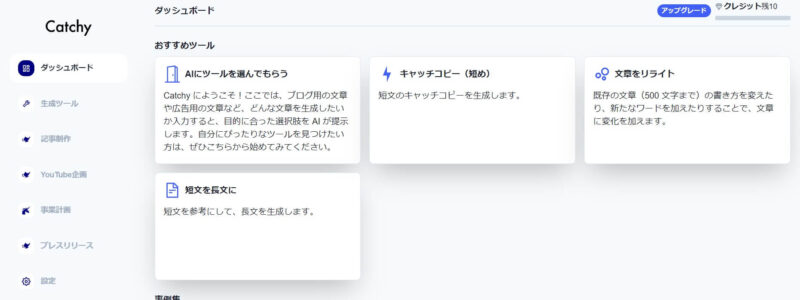
Catchyのトップページにアクセスします。
「生成ツール」を選択
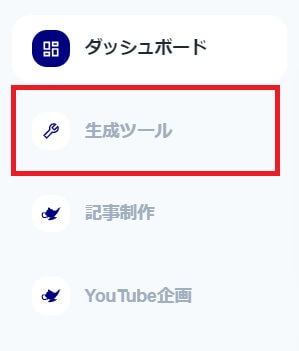
画面左のメインメニューから「生成ツール」を選択してください。
「記事制作」を選択
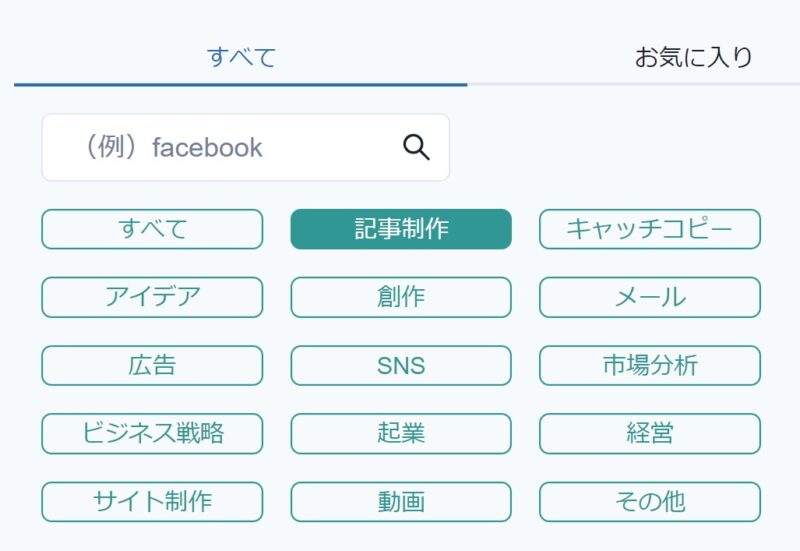
「記事制作」を選択します。
「記事の本文」をクリック
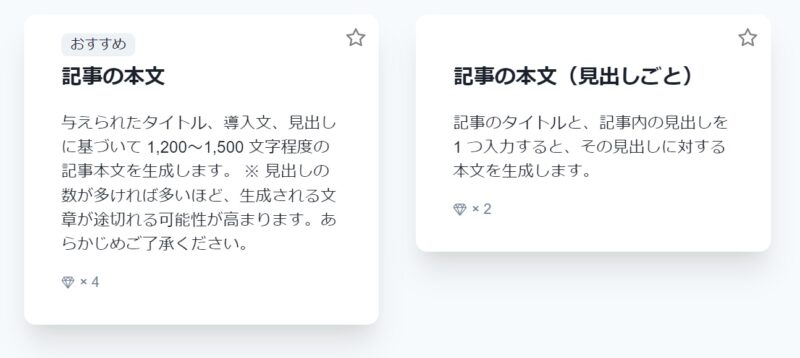
「記事の本文」を選択します。
材料となる文章や見出しを入力
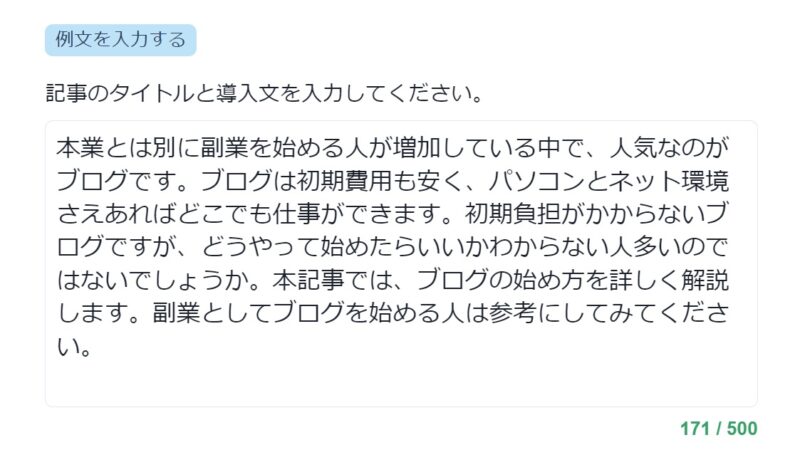
AIが記事を作る際の材料となる情報(記事タイトルや導入文)を入力。
記事の見出しは多すぎると文字数制限に引っかかるので、1個から2個くらいが適切です。
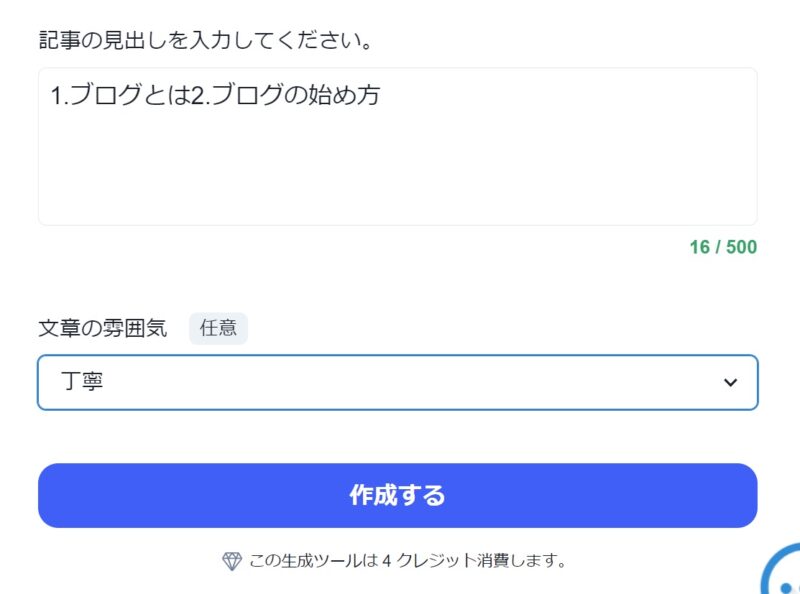
文章の雰囲気は(丁寧・カジュアル・大胆)から選びます。
最後に「作成する」ボタンをクリックしてください。
実際にAIが生成したブログ記事の本文は、以下のようになりました(クリックすると開く)。
AIが作成したブログ記事の例:
タイトル:ブログを始めるための詳しい解説
ブログとは
ブログは、インターネット上で自分の意見や情報を発信することのできるウェブサイトのことです。副業を始める人にとって、ブログは人気のある選択肢となっています。なぜならば、初期費用が安く、パソコンとネット環境さえあればどこでも仕事ができるからです。また、自分の得意な分野や趣味に関する記事を書くことで、他の人々とコミュニケーションを取ることもできます。
ブログの始め方
1. テーマを選ぶ まず、自分が書くブログのテーマを選びましょう。自分の得意分野や趣味に関することを選ぶと、自分自身が情熱を持ってブログを書くことができます。また、読者が興味を持ちそうなテーマを選ぶことも重要です。他のブログやSNSなどで人気のあるテーマを調査し、適切なテーマを選びましょう。
2. ドメインとホスティングを取得する ブログを始めるには、ドメインとホスティングを取得する必要があります。ドメインは、ブログのアドレスのことで、独自のドメインを持つことでプロフェッショナルな印象を与えることができます。ホスティングは、ウェブサイトをインターネット上に公開するために必要なサービスです。信頼性のあるホスティングサービスを選びましょう。
3. ブログのプラットフォームを選ぶ 次に、ブログのプラットフォームを選びましょう。有名なブログプラットフォームには、WordPressやはてなブログなどがあります。自分のニーズや技術レベルに合ったプラットフォームを選びましょう。また、選んだプラットフォームに登録して、ブログの設定を行いましょう。
4. コンテンツの作成と発信 ブログを始めるためには、コンテンツの作成と発信が欠かせません。自分の得意分野や趣味に関する情報や意見を自由に書いていきましょう。読者が興味を持つような内容や役に立つ情報を提供することが大切です。また、SNSやメール配信リストなどを活用してブログの情報を発信し、読者を集めることも重要です。
5. ブログの改善とモニタリング ブログを始めたら、定期的な改善とモニタリングを行いましょう。読者のフィードバックを受け入れ、ブログの内容やデザインを改善することで、より良い読者体験を提供することができます。また、ブログのアクセス解析を行い、効果的なコンテンツや戦略を見つけることも重要です。
まとめ
ブログは副業として始める人にとって魅力的な選択肢です。初期費用も安く、自分の得意分野や趣味に関する情報を発信することができます。また、読者とのコミュニケーションを通じて、より多くの人々と交流することもできます。ブログを始めるためには、テーマの選択からドメインとホスティングの取得、プラットフォームの選択、コンテンツの作成と発信、そして改善とモニタリングが必要です。自分自身の情熱やモチベーションを持ちながら、ブログを楽しんで始めてみましょう。
 よめちゃん
よめちゃん導入文と見出しをいれるだけで文章ができた!
 サンツォ
サンツォAIは間違った情報を記載することがあるから、ちゃんと事実確認をしようね!
画像を生成
Catchyでは「画像」を生成することもできます。
ただし、Catchy内では完結しないので、他のツールと連携する必要があります。
Catchyのトップページにアクセス
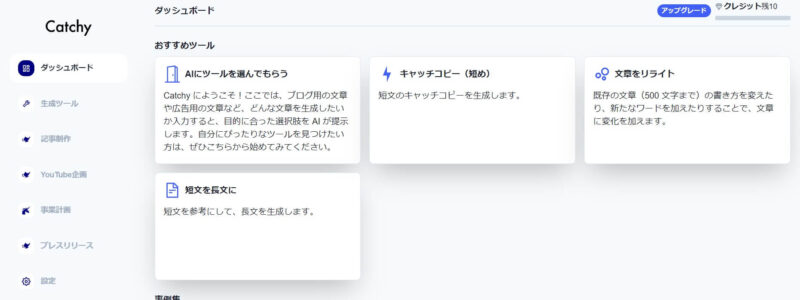
Catchyのトップページにアクセスします。
「生成ツール」をクリック
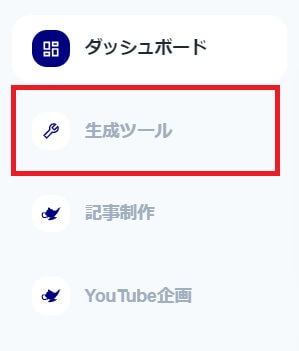
画面左のメインメニューから「生成ツール」を選択してください。
「創作」「画像生成AI用英文」を選択
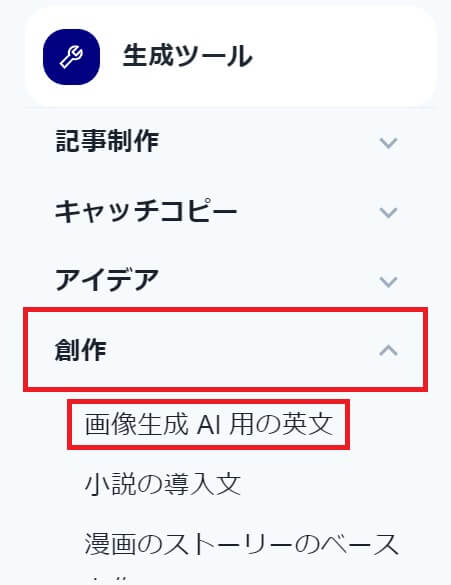
「創作」→「画像生成AI用の英文」を選びます。
描きたいイメージを入力
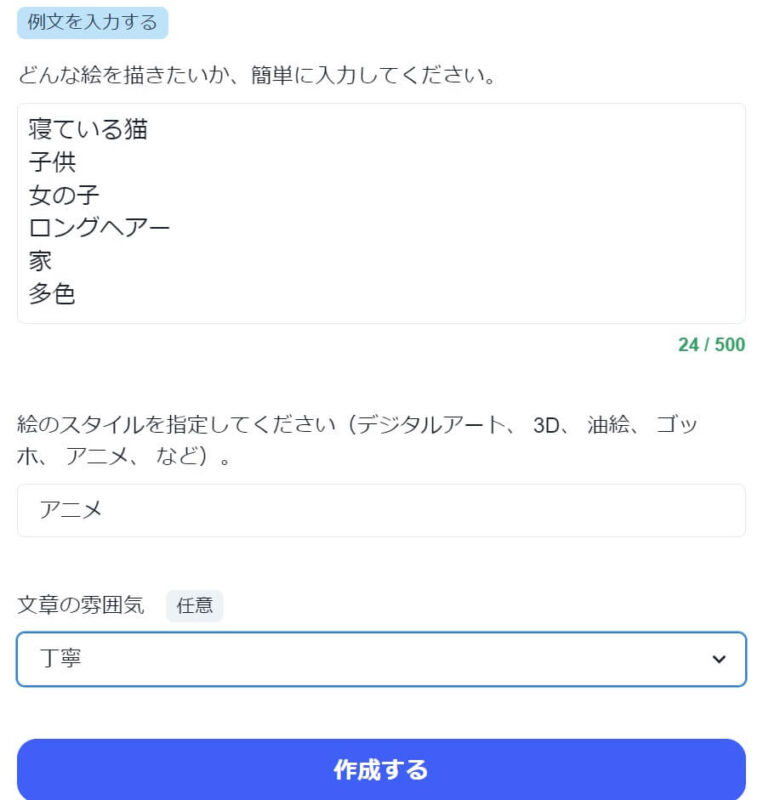
AIが画像を作る際の材料となる情報(キーワードやスタイル、雰囲気)を入力。
 サンツォ
サンツォ入力する情報が多いほど、イメージに近い画像ができあがるよ!
「作成する」を選択
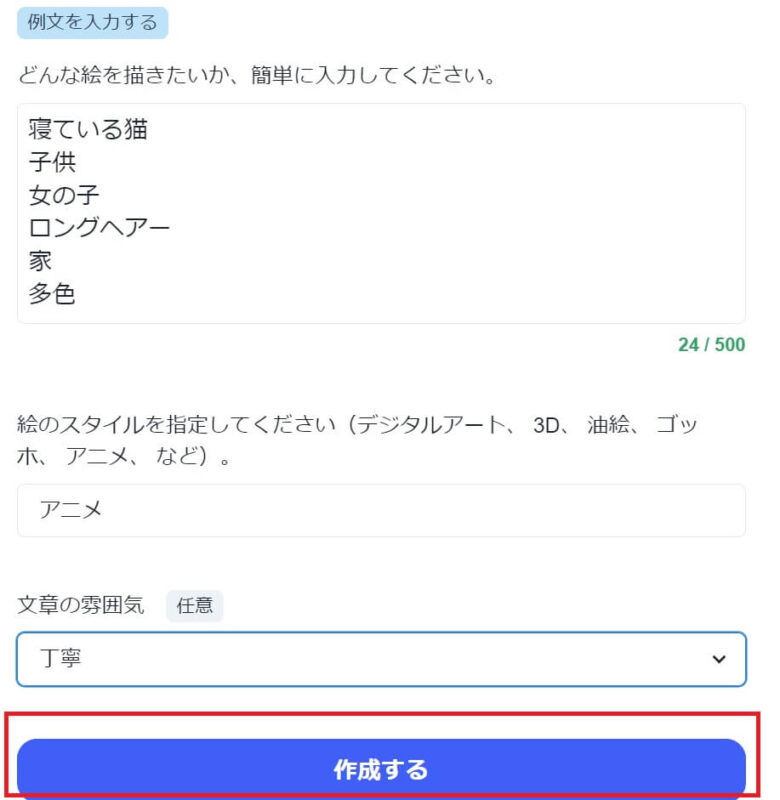
最後に「作成する」ボタンをクリックしてください。
画像生成文をコピー
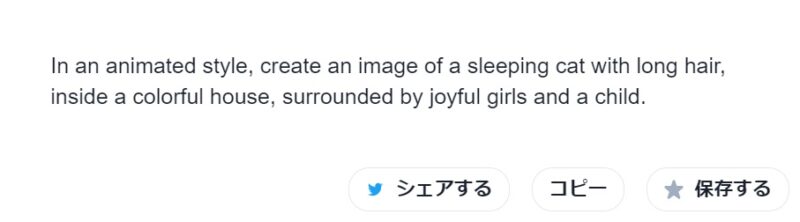
作成するボタンの下に画像生成文(英文)が作成されたので、これをコピーしておきます。
 よめちゃん
よめちゃんあれ?文字だけ?
 サンツォ
サンツォCatchy内では、AI画像を生成するために必要な英文だけが生成されるよ!
画像を生成するためには、他のAI画像生成ツールに、この英文をペーストする必要があります。
画像を生成するツールは下記の2つです。
DELL・E2で画像生成
DELL・E2で画像生成する方法は、下記の6ステップです。
TryDELL・Eをクリック
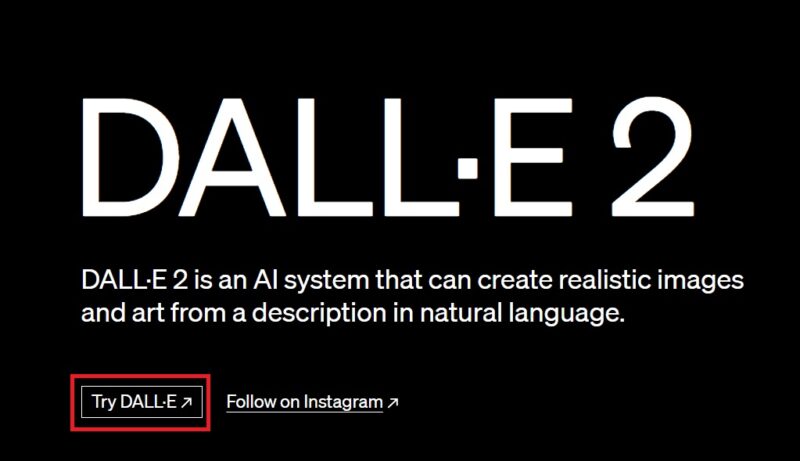
赤枠で囲った部分「TryDELL・E」をクリックしてください。
サインアップ
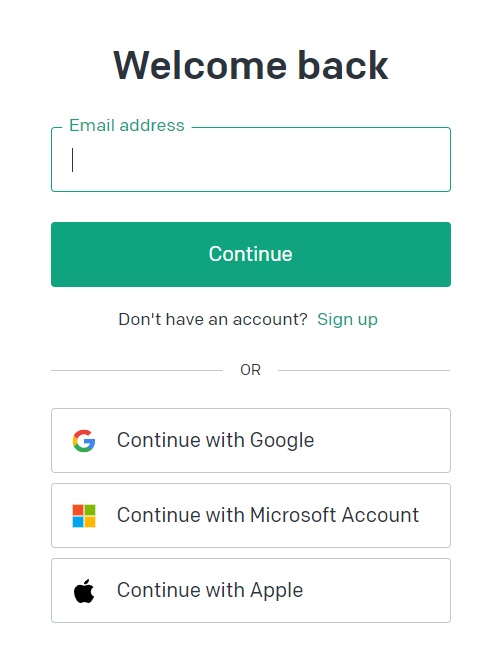
Google・Microsoft・Appleの中から選んで、サインアップしてください。
「Continue」をクリック
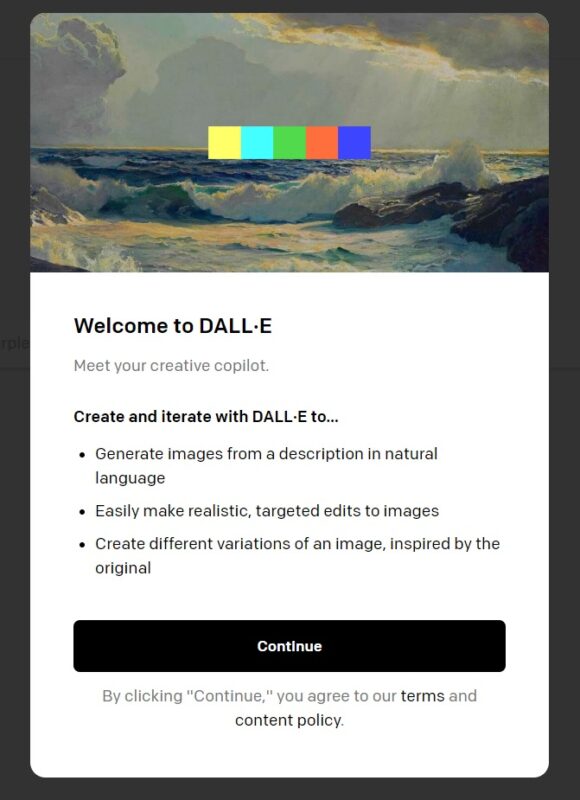
サインアップ後に利用規約が表示されるので「Continue」ボタンをクリックします。
「Buy credit」をクリック
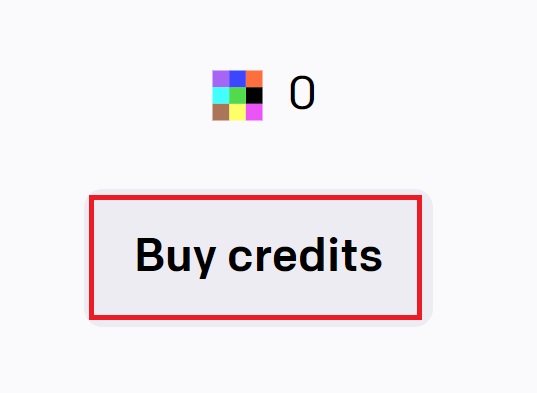
検索画面下の「Buy credit」をクリックします。
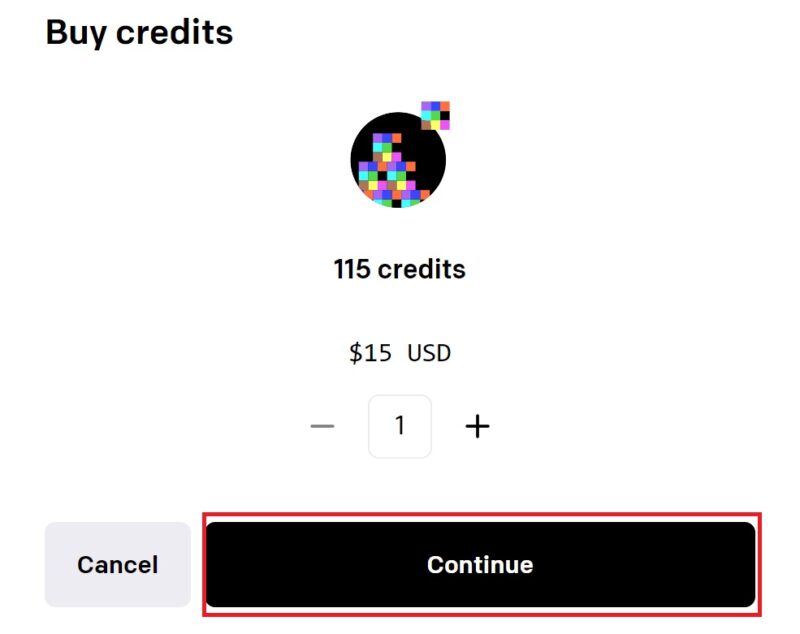
「continue」をクリックします。
Catchyでコピーした英文を入力し生成

検索画面に戻り、そこに先ほどCatchyでコピーした画像生成AI用の英文をペースト。
最後に「Generate」をクリックすると、画像が生成されます。
 サンツォ
サンツォDELL・E2は有料だから注意してね。
Canvaで画像生成
Canvaで画像生成する方法は、下記の6ステップです。
Canvaは無料で利用できます。
「デザインを作成」をクリック
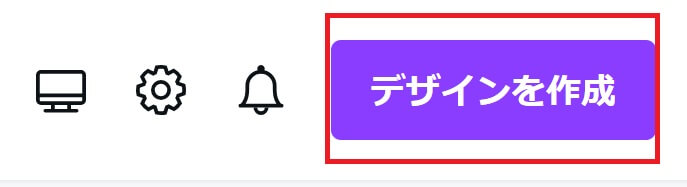
「デザインを作成」ボタンをクリックします。
サイズを指定
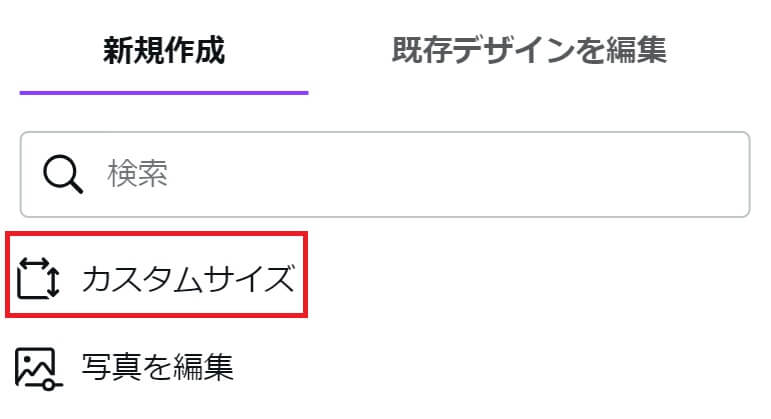
「カスタムサイズ」をクリック。
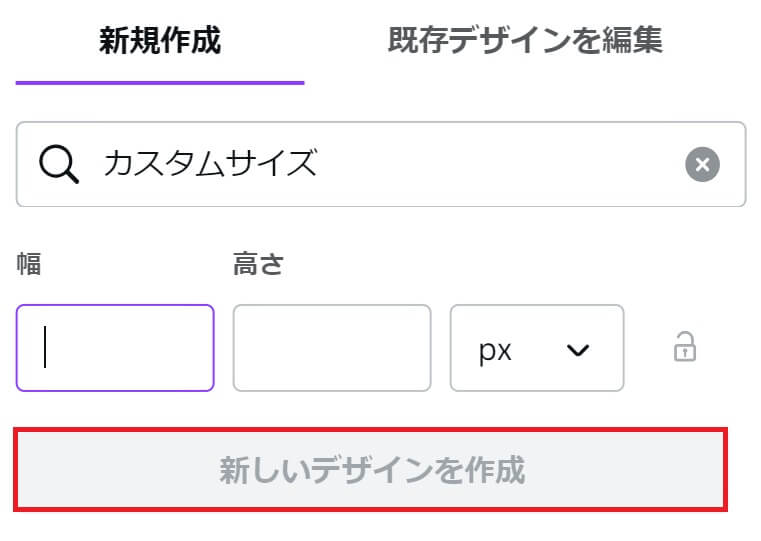
サイズを入力し「新しいデザインを作成」をクリックします。
「Text to Image」を検索
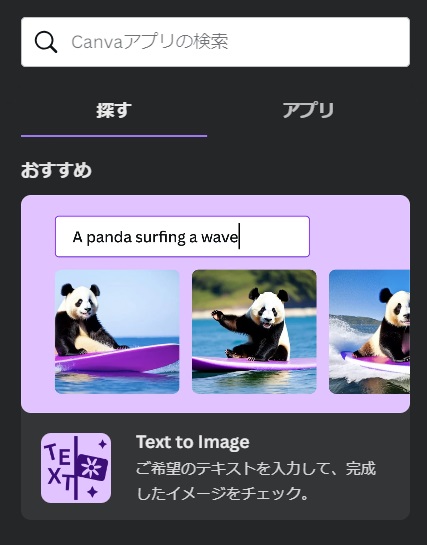
ツールの中から「アプリ」を開き、「Text to Image」と入力してアプリを検索します。
Catchyでコピーした英文を入力
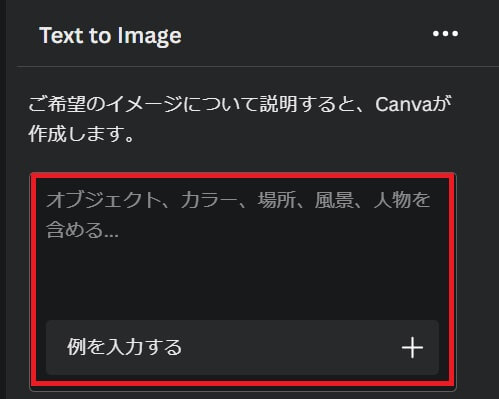
アプリの中に、先ほどCatchy生成した英文を入力し、「イメージを作成」をクリックします。
Canvaでは日本語でも入力できますが、Catchyで生成した英文で入力した方がイメージに近い画像が生成されます。

日本語で生成した画像

英文で生成した画像
\ AIがライティング/
Catchyを実際に使ってわかったデメリット

Catchyを実際に使ってみて分かったデメリットを説明します。
生成された文章に不自然さや誤りがあることも
これはCatchyに限ったことではありませんが、AIで生成した文章は、下記の点に注意が必要です。
- 文章が不自然だったり、硬すぎることがある
- 誤った情報や、古い情報が含まれることがある
GPTはとても自然な文章を生成してくれますが、それでも稀に不自然な表現や、硬すぎる表現を含むことがあります。
また、誤った情報や古い情報が混じっている場合もあるので注意しましょう。
AIが生成した文章はそのまま公開せずに、必ず人間の目と手による事実確認と清書が必須です。
機能がいっぱいありすぎてわかりにくい
Catchyには、文章生成・画像生成など100種類以上の機能が存在します。
同じ成果物を生成するにも複数の方法がある場合もあり、すべての方法を使いこなすのは難しいでしょう。
つまり、機能がありすぎて複雑でわかりにくいということです。
慣れるまでには結構時間がかかってしまいます。
FreeやStarterプランはクレジット上限がある
FreeプランやStarterプランは利用回数に上限があります。
| Freeプラン | 10クレジット |
| Starterプラン | 100クレジット~ |
Freeプランは使い切ると翌月まで待つ、もしくはプランを変更。
Starterプランも翌月を待つか、クレジットを追加で購入することになります。
使用頻度が多い場合は、クレジットが無制限になるProプランの方がお得です。
支払い方法が少ない
Catchyは、下記のとおり「クレジットカード」「デビットカード」「プリペイドカード」の決済方法を使うことができます。
基本的に銀行振り込み・コンビニ払いはできないため注意。
| プラン名 | 支払い方法 |
|---|---|
| Starterプラン | クレジットカード デビットカード プリペイドカード |
| Proプラン | クレジットカード デビットカード プリペイドカード ※年払いは銀行振込も可能 |
\ AIがライティング/
Catchyの口コミ・評判

Catchyの口コミ・評判を紹介します。
良い口コミ・評判
Catchyに関する良い(ポジティブな)口コミです。
良い口コミをまとめると下記のとおりです。
- プロのような文章ができる
- エラーが少なく、記事作成がしやすい
- 何度でも文章をリライトできる
- バラエティにとんだ文章ができる
- わかりにくい言葉も分かりやすく説明してくれる
- 企画の相談までできる
悪い口コミ・評判
Catchyに関する悪い(ネガティブな)口コミです。
- ツールが多く、自分に適した使い方ができなかった
- 毎月9,800円は高い
- 1から自分でやったほうが早い
- 文字数制限で文が切れて「さらに生成する」を選択しても途中から生成してくれない
Catchyの口コミで多かったのが、利用回数の上限や料金プランに関するものです。
Freeプランは無料で利用できるものの、毎月10クレジットと決まっており、文章の生成などをするとすぐに使い切ってしまいます。
Starterプランも、100クレジット~となっていて、足りなくなったら追加課金していくシステムです。
課金が、400クレジットに到達するとProプランを超えてしまい、無制限のProプランの方が安くなります。
 よめちゃん
よめちゃん時間を大幅に節約できる点を考慮すると、安いかもね。
 サンツォ
サンツォライターさんに外注することを考えると大幅な節約になるよ
\ AIがライティング/
Catchyを他のAIライティングツールと比較

Catchyを他のAIライティングツールと比較しました。
AIライティングツールごとの特徴は以下のとおりです。
| AI文章作成アプリ | おすすめ度 | おすすめポイント | 料金形態 | 運営会社 |
|---|---|---|---|---|
ChatGPT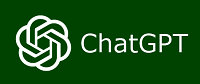 | 評価:5 | ・AIライティングの先駆け的存在 ・AIと対話するチャットボット型 ・大量の学習データと自然な文章が特長 ・プロンプトによる指示出しで自由度高い ・手間と時間はかかる分、精度は高い | ・無料版 ・有料版(月20ドル,約2,800円) | OpenAI |
Creative Drive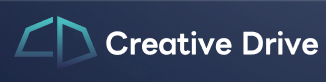 | 評価:5 | ・SEOに特化したAIライティングツール ・キーワードを入力するだけで本文まで生成 ・シンプルで使いやすい機能・操作性 ・当サイト限定クーポンあり ・短時間で完全自動生成の割に精度が高い | ・フリー(無料) ・スターター(月10,000円) ・スタンダード(月10,000円) ・プレミアム(月50,000円) | 株式会社 chipper |
ラクリン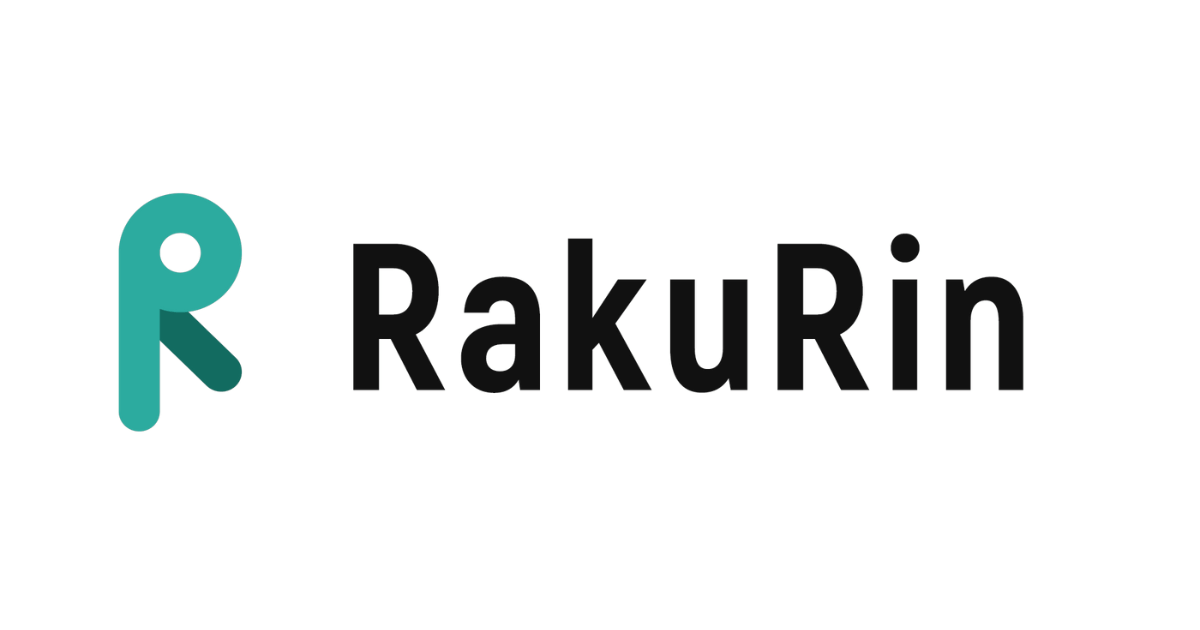 | 評価:5 | ・ブログ記事に特化したAIライティングツール ・OpenAIのAPI「GPT-4」搭載 ・アカウント共有を公認 ・事前学習で文章のチューニング可能 ・直感的に分かりやすいUI | ・フリー(無料) ・シルバー(月4,980円) ・ゴールド(月9,980円) ・プラチナ(月29,980円) | 株式会社 makuri 株式会社 アルル制作所 ジジックス |
AI WRITER | 評価:4.5 | ・OpenAIのChatGPT(GPT-4)と連携 ・会員登録不要、無料で利用できる ・分かりやすく使いやすい操作性 | ・無料 | 株式会社 ユーザーローカル |
| Catchy | ・100種類以上の自動生成機能 ・多様な文章生成機能がある ・機能が細かすぎて逆に使いにく面も | ・フリー(無料) ・スターター(月3,000~円) ・プロ(月9,800円) | 株式会社 デジタルレシピ | |
NotionAI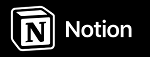 | 評価:3 | ・Notion内の情報を使って、AIが文章作成 ・Notionユーザーは使いやすい | ※アドオンオプション (月10ドル) | Notion Labs Inc. |
Bingチャット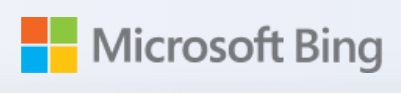 | 評価:3 | ・ChatGPT(有料)と同じGPT-4を搭載 ・新しい情報の収集・反映が早い | ・無料 | Microsoft社 |
ブンゴウ | 評価:3 | ・記事作成に特化したAIライティングツール ・検索意図も調べられる ・競合記事のデータ分析も可能 | ・ライト(月2,700円) ・スタンダード(月4,800円) ・プレミアム(月9,800円) | 株式会社Sprout |
SAKUBUN | 評価:4 | ・100種類以上のテンプレート ・ペルソナの登録ができる | ・フリー(無料) ・パーソナル(月2,980円~) ・スタンダード(月9,800円) ・チーム(月29,800円~) | NOVEL株式会社 |
ChatGPT(チャット ジーピーティー)
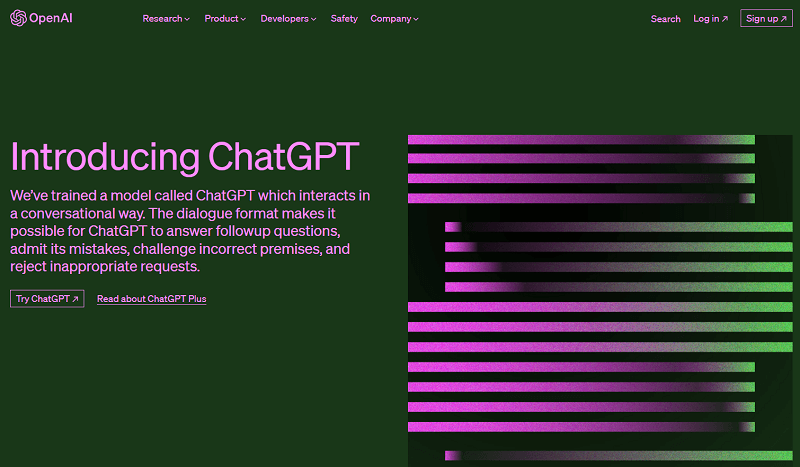
画像引用:Introducing ChatGPT
ChatGPTは、GPTシリーズを開発したOpenAI社が開発した、チャットボット形式の生成AIツール。
AIと会話形式でチャットをしながら、情報を調べられたり、文章を作成することができます。
他のAIライティングツールは、GPTやこのChatGPTを利用して機能を提供するカスタムツールであることが多いです。
 よめちゃん
よめちゃんAIライティングにも使える?
 サンツォ
サンツォもちろん!ただライティングに特化したツールではないよ。
ChatGPTは自由度が高く、プロンプト(指示文)の書き方次第でさまざまな活用方法があることがメリットです。
逆にいうと、他のカスタムツールよりもプロンプトを書かなくてはいけない分、難易度は高いということになります。
また、ChatGPTは会員登録だけで、無料・上限回数も制限がないと便利なサービスですが、アクセスが集中するとレスポンスが遅くなるというデメリットがあります。
レスポンスの遅さを感じた場合は「ChatGPT Plus」というサービスがあり、有料ですが、新機能の先行利用・精度の高い回答(GPT-4)が利用可能です。
- 無料版:言語モデルは「GPT-3.5」。有料版に比べ回答の精度がやや落ちる。
- 有料版:月額20ドル(日本円で約2,800円)現状では最新の「GPT-4」を使用しており、より早く正確な回答が得られる。
Creative Drive(クリエイティブ ドライブ)
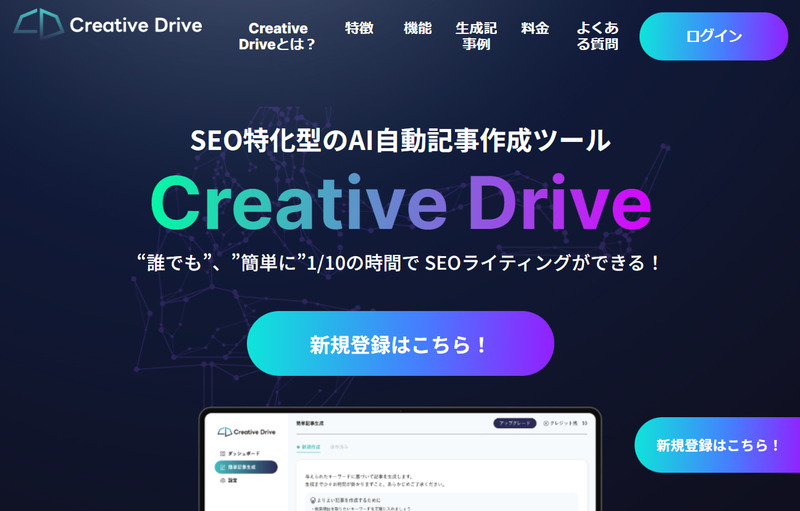
画像引用:CreativeDrive(クリエイティブ ドライブ)SEO特化型のAI自動記事作成ツール
「Creative Drive」はAIライティングに特化したカスタムツール。
キーワードを入力するだけで「見出し構成 + 本文」(H2が複数と、そこに紐づくH3が約3つずつ)が生成されるため、AIライティングの初心者でも簡単に使うことができます。
 よめちゃん
よめちゃんそれはめちゃくちゃ簡単ね!
 サンツォ
サンツォChatGPTをそのまま使う方が精度は高いけど、手軽さでは抜群だよ。
Creative Driveには独自のSEOロジックが組み込まれており、プロンプトが作れなくてもSEOに強いブログ記事などのコンテンツを簡単に作ることができます。
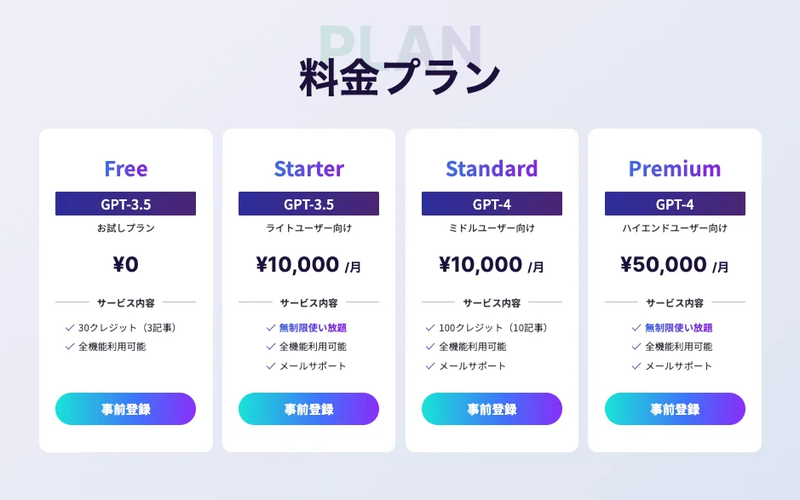
無料のお試しプランもあるほか、スタータープラン(月10,000円、GPT-3.5)だと無制限使いたい放題となります。
スタンダードプランであれば、より優秀なGPT-4も同料金(月10,000円)で使える(1記事1,000円)ので、記事数が10本を超えない人にはおすすめです。
Creative Driveについては、下記の記事でもくわしく解説しています。
当サイト限定の4か月間半額クーポンも配布しているので、ぜひ参考にしてみてください。
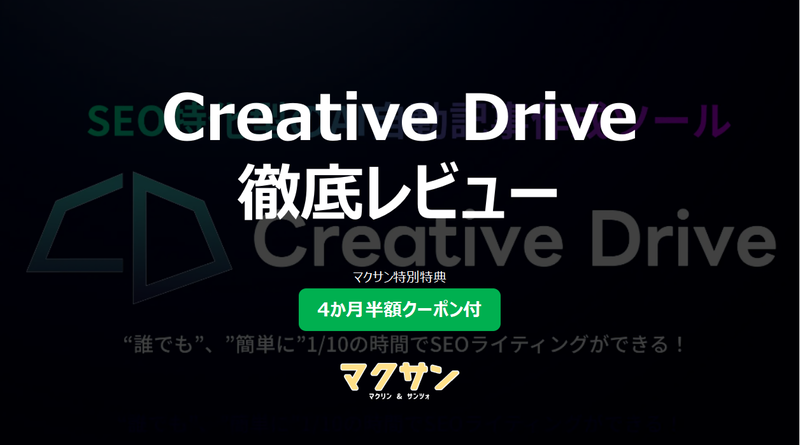
ラクリン

ブログ記事作成に特化したAIライティングツールなら、当サイト運営者でもあるマクリンの開発した「ラクリン」がもっともおすすめです。
普段使いしやすいよう、直感的に分かりやすいユーザーインターフェースを採用しています。
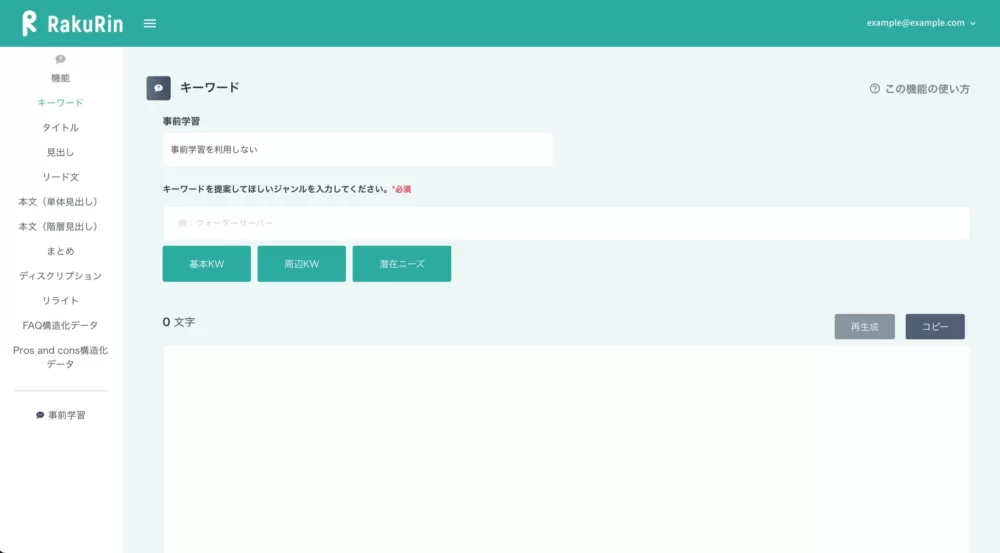
ブルーグリーンを基調としたやさしい色合いのデザインで、表記も日本語に対応しています。
左列には記事作成に必要な各パートごとのメニューが並び、それに応じた画面が表示されるようになっています。
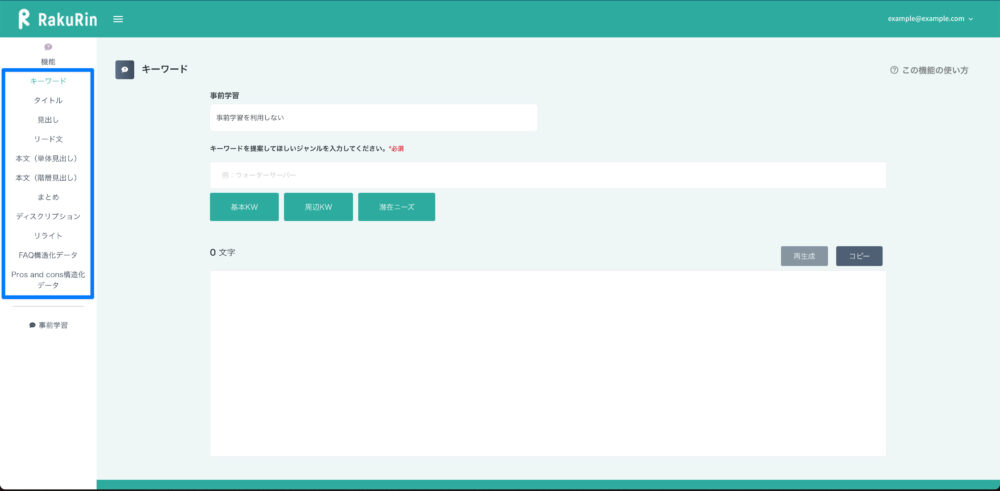
1つの手順が終わるごとに人の手を加えながら次に進めるので、運営サイトの雰囲気に合わせやすいものを都度作成できます。
ラクリンにはOpenAI社のAPI「GPT-4」が搭載され、開発者側でチューニングも施しているので、SEOに特化した高クオリティの文章を出力してくれます。
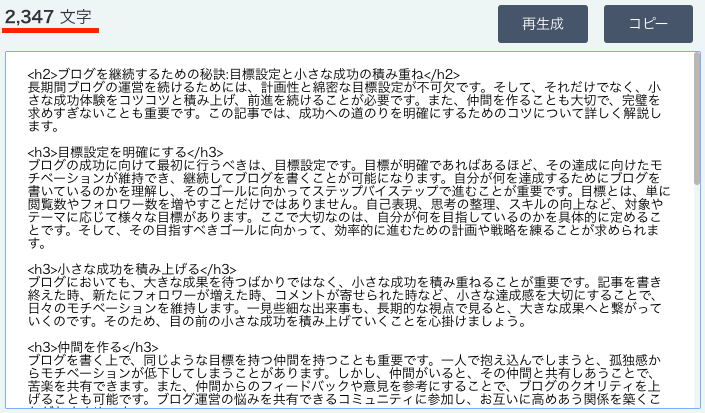
生成画面では「履歴保持」「履歴消去」「再生成」「コピー」のボタンを実装しています。
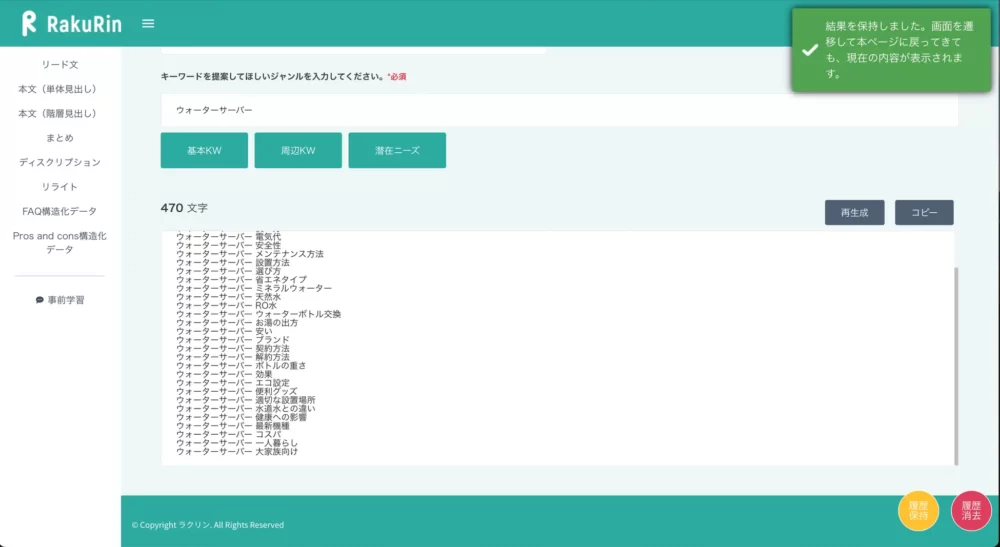
「履歴保持」では直近の生成結果を画面上にキープでき、誤操作でリロードしたり、他の機能を使ってから再度戻ってきても結果を残せるので便利に使えます。
 マクリン
マクリン履歴保持を押すと編集内容が上書き保存されるので、生成から編集までひと画面で完結!
プランは4種類あり、いずれのプランも全機能を利用できます。
| プラン | 月額料金 | トークン(執筆可能記事数) |
| フリー | 0円 | 20,000トークン(約1記事/月) |
| シルバー | 4,980円 | 200,000トークン(約10記事/月) |
| ゴールド | 9,980円 | 600,000トークン(約30記事/月) |
| プラチナ | 29,980円 | 2,000,000トークン(約100記事/月) |
フリープランはクレジットカード情報不要で、メールアドレスと電話番号認証だけで利用できるので、まずは無料で使用感を試してみたい人にも親切な仕様です。
フリーでもシルバー以上のプランでも、利用回数が足りないときは上位プランにいつでも自由に変更できます。
\ 無料から使える /
くわしくは、こちらの記事でも紹介しているのでぜひ参考ください。

AI WRITER(AIライター)
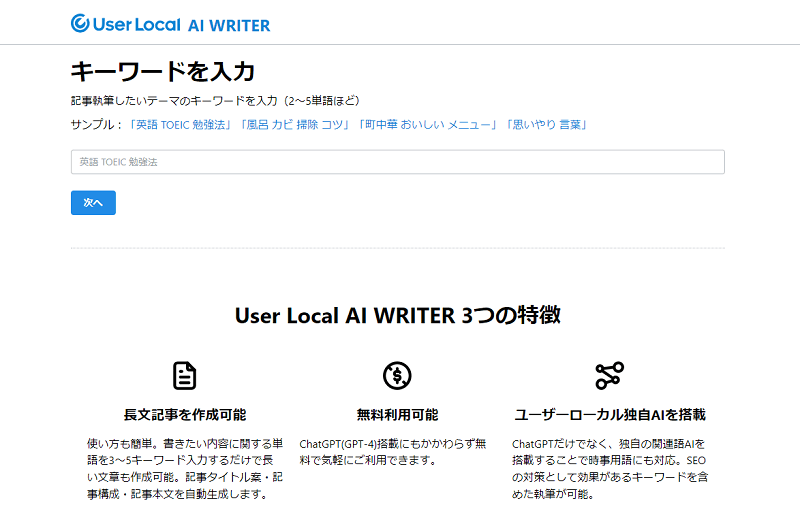
画像引用:AI WRITERーAI WRITER
AI WRITERは、会員登録が不要で完全無料で使えるAIライティングツール。
ChatGPT(GPT-4)と連携しており、キーワードを入力するだけで長文の記事を自動で作成することができます。
AI WRITERには独自の関連語AIが搭載されており、トレンドの情報にも対応しているのが特徴です。
前述の「ChatGPT」や「Criative Drive」と比べるとやや精度が落ちますが、制限なしで簡単に使えるという点は魅力でうね。
NotionAI(ノーション AI)
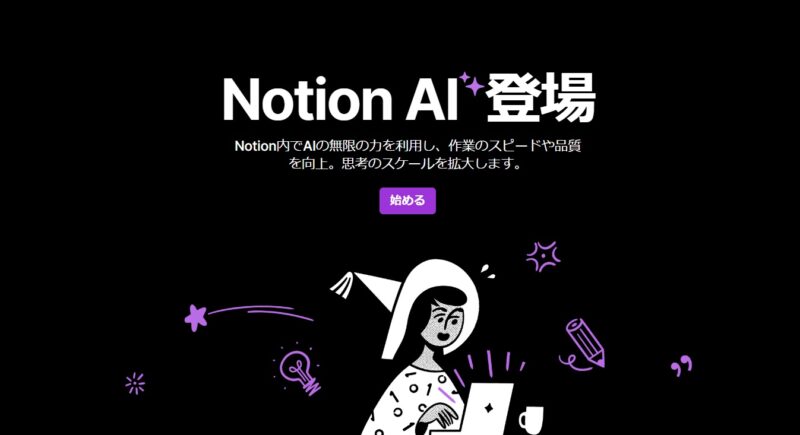
画像引用:Notion (ノーション)AI | 作業のスピードや品質を向上させ、思考の幅を広げます。
NotionAIは、メモアプリケーションサービス「Notion」が運営するAIツールで、翻訳・ブログ投稿・メールなどの文章をAIが作成します。
Notion内のサービスなので、Notionを利用している人であれば、複数のツールを開かずに一元的に作業が完結できる点がメリットです。
NotionAIは20回まで無料で使えるので、どんな文章ができるのかを実際に試せます。
無料回数が終了しても、月額8ドル(年払い)で利用可能。
価格は他のAIと比べると安いですが、ドル表記なので価格が変動してしまう点に注意しましょう。
Bingチャット(ビングチャット)
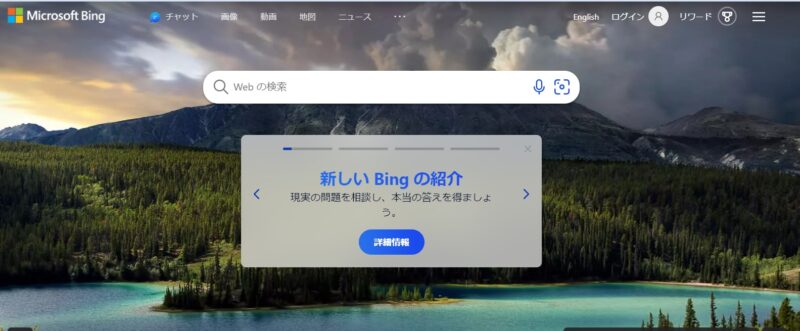
画像引用:Bing
BingチャットはMicrosoft社が開発した対話型のチャットツール。
最新のGPT-4を搭載しているのに、無料で使えるのがメリットです。
 サンツォ
サンツォ本家ChatGPTでもGPT-4は有料なので、これは嬉しい!
ブログ記事を書く際は、キーワードをいれて生成するだけで、ベースとなる文章が完成します。
しかし、Bing検索を経由しての生成になるので時間がかかる点が唯一のデメリット。
数十秒ではありますが、他のAIチャットツールを使ったことがある人なら遅いと感じるかもしれません。
ブンゴウ
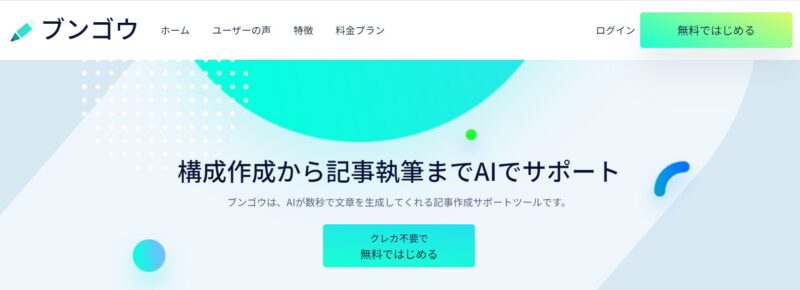
画像引用:ブンゴウ |記事作成に特化した文章を自動生成できる文章作成AIツール
ブンゴウは、記事制作に特化したシンプルで使いやすいAIライティングツール。
導入文・見出しを生成し、生成された見出しから文章を考えてくれます。文字数制限は5,000文字です。
ただし、ブログ記事に特化しているので、メール作成やキャッチコピーなどの生成はできません。
SAKUBUN(サクブン)
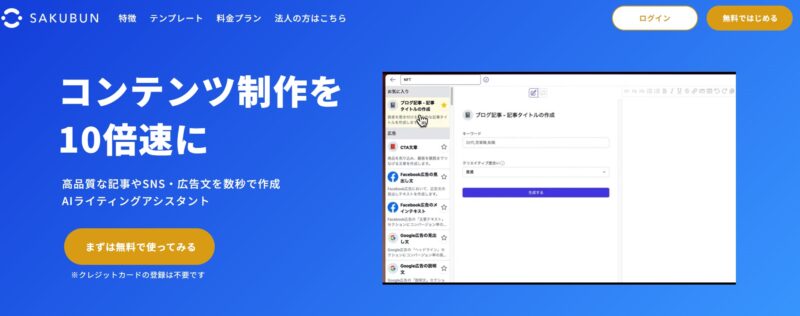
画像引用:SAKUBUN(サクブン) | 高性能AIライティングツール
SAKUBUNは100種類以上のテンプレートがあるAIライティングツール。
文章作成の他にも、SNSの投稿・メール作成などのコンテンツにも対応しています。
 よめちゃん
よめちゃんCatchyに似ているね!
Catchyとの違いは、SAKUBUNにはペルソナ登録ができ、ターゲットにあった文章を生成ができます。
SAKUBUNは2023年3月にベータ版リリースされたため、他ツールと比べ導入事例や口コミなどの情報が少ないので注意しましょう。
ペルソナ設定でターゲットをしぼった文章作りがしたいという人におすすめのAIライティングツールです。
\ AIがライティング/
Catchyに関するよくある質問

Catchyに関するよくある質問に回答します。
Catchyで作ったブログ記事はSEOに効果がある?
Catchyで作ったブログ記事でもSEOで検索上位に上げることは可能です。
Catchyは独自のSEOロジックが組み込まれており、記事を上位表示できるようキーワードの最適化・コンテンツ品質の向上ができる文章を考えてくれます。
ただし、これはどんなAIライティングツールでも共通ですが、ツールで生成した文章をそのまま公開しても検索順位が上がることはほぼほぼ無いでしょう。
上位表示を狙うなら、自分自身でキーワード調査をおこない、リライトを行う必要があります。
 サンツォ
サンツォ僕はだいたい6~7割は書き直すよ。
Catchyでブログ記事を作る場合、1記事いくらかかる?
記事作成にいくらかかるかは、どの機能を使うか、どのプランに加入するかで変わってきます。
もし1記事あたり8クレジットを消費すると仮定した場合、1記事あたりに必要なコストは下記のとおりです。
- Freeプラン:(月1本しか作れないものの)無料で記事を作れる
- Starterプラン:1記事あたり216~240円
- Proプラン:46本以上の記事を書くならStarterより安くなる
下記を参考に、自分がどう使うかを踏まえて最適なプランを選択しましょう。
| プラン | 料金 | 機能概要 |
|---|---|---|
| Free | 0円 | 毎月10クレジット分だけ使用可能。全生成ツールが利用可能。 |
| Starter | 3,000円~/月 | 100クレジット(3,000円)、200クレジット(5,700円)、300クレジット(8,100円)の3種類がある。プロジェクトも無制限で利用可能。 |
| Pro | 9,800円~/月 | クレジットが無制限(使い放題)になるプラン。プロジェクトも無制限。 |
| Enterprize | (問い合わせ) | クレジット無制限のほか、独自の生成ツールを作成できるプラン。 |
Catchyの無料プランはいつまで使えるの?
無料プランに期間はありません。
10クレジットを消費すると当月はそれ以上使えなくなり、翌月に10クレジットが追加されます。
Catchyは返金してもらえるの?
Catchyは返金不可です。
契約期間中に解約しても、うっかり解約を忘れてしまったなどの理由があっても、返金することはできません。
Catchyはどんな人におすすめ?
Catchyはビジネスシーンやプライベートでも、さまざまな場面で活用できるAIツールです。
文章を作るすべての人に役立つと言ってもいいでしょう。
特にブログやアフィリエイトサイトを運用している人、マーケティング関係のお仕事をしている人におすすめできます。
\ AIがライティング/
AIライティングツール「Catchy」まとめ

本記事では、AIライティングツール「Catchy」について、特徴や使い方までくわしく紹介しました。
Catchyは、100種類以上の機能をもったAIライティングツール。
文章を作成するあらゆるシーンで活用でき、作業を時短できたり、新たなアイデアを生み出すことに役立ちます。
- ブログ、キャッチコピー、メール、ビジネス戦略など、さまざまなタスクを実行できる
- 料金は高いが、機能が豊富で、プロンプト(指示文)が不要
- 無料プランでも毎月10クレジットがもらえる
- 文章作成を作業時間を短縮したい人におすすめ
本記事を参考に、AIライティングツール「Catchy」をぜひ活用してみてください。
\ AIがライティング/






マイナーランタンLEDを徹底レビュー口コミ.png)



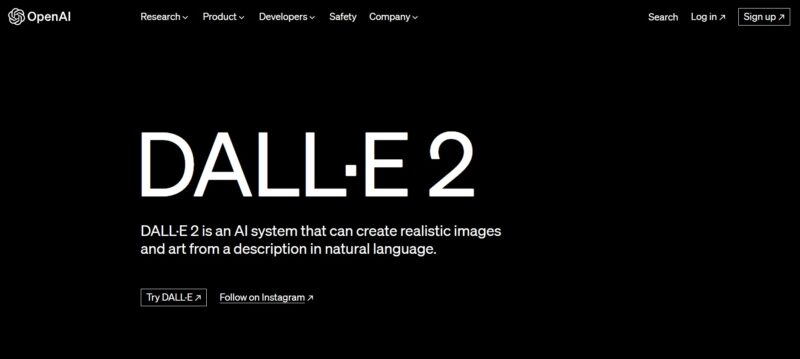
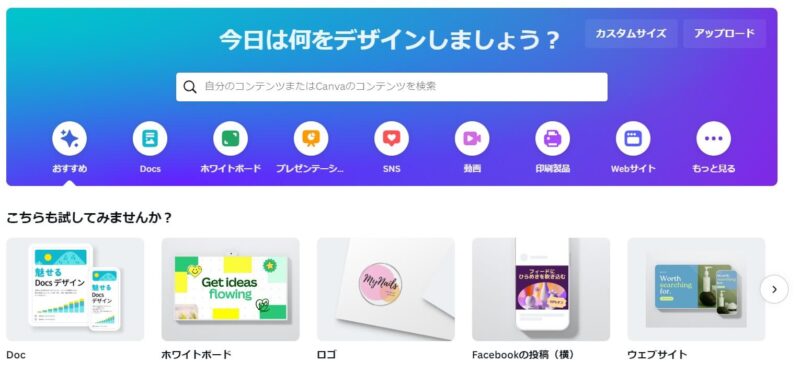
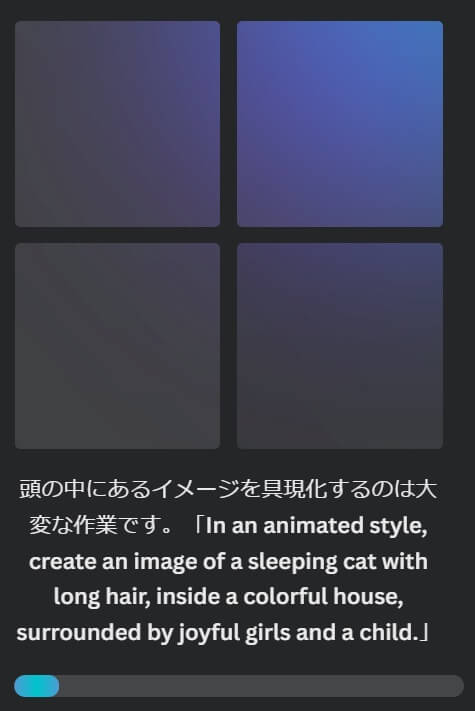

コメント